Ads par CrossBrowser
![]() Écrit par Tomas Meskauskas le (mis à jour)
Écrit par Tomas Meskauskas le (mis à jour)
Instructions de suppression de CrossBrowser
Qu'est-ce que CrossBrowser?
CrossBrowser est un programme potentiellement indésirable (PPI) clamant qu’il offre la fonctionnalité d’un navigateur Internet régulier. Bien que CrossBrowser puisse sembler être une application légitime, sachez qu’il est catégorisé comme un logiciel de publicité. Les développeurs de CrossBrowser emploi une méthode de marketing décevante de logiciel gratuit appelée ‘’empaquetage’’ (installation discrète de programmes additionnels en combinaison avec le logiciel choisi) pour s’installer sur les navigateurs Internet sans la permission de l’utilisateur. Après une infiltration réussie, CrossBrowser suit l’activité de navigation Internet de l’utilisateur et génère des publicités en ligne intrusives.
CrossBrowser collecte diverses informations sur les logiciels et les matériaux telles que l’adresse de Protocole Internet (IP), le type de navigateur et les données (URL visités, les pages visionnées, les demandes de recherche, les cookies, etc,), le système d’exploitation, l’heure et la date, et d’autres détails qui peuvent être personnellement identifiables. Ce comportement peut causer de sérieux problèmes de vie privée ou mener au vol d’identité. De plus, les publicités générées par cette application escroc incluent (mais n’est pas limité à) des bannières, des pop-up, des publicités interstitielles, et des publicités dans le texte. Il est hautement probable que ces publicités mèneront à de plus amples infections de logiciel de publicité ou de logiciel malveillant, et donc, nous vous recommandons fortement de désinstaller cette application potentiellement indésirable de votre navigateur Internet.
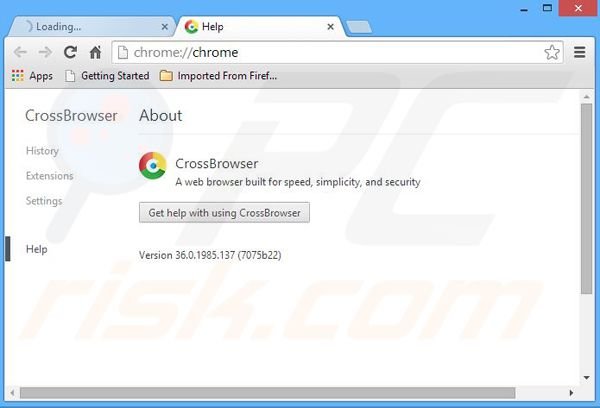
Il y a plusieurs applications escrocs similaires à CrossBrowser. Certains exemples incluent BoBrowser, Fun For me, et SoftwareRefresher. Aucunes de ces applications ne sont utiles pour l’utilisateur – leurs buts est de générer des revenus en affichant des publicités intrusives et en partageant les données avec de tierces parties. La recherche montre que la plus part des logiciels de publicité sont distribués via de petits programmes appelés ‘’gestionnaires de téléchargement’’ présents sur des sites web de téléchargement de logiciels gratuits tels que download.com, softonic.com, et soft32.com.
| Nom | CrossBrowser adware |
| Type de menace | Adware, Publicités non désirées, Virus Pop-up |
| Symptômes | Voir des publicités qui ne proviennent pas des sites que vous consultez. Annonces pop-up intrusives. Diminution de la vitesse de navigation sur Internet. |
| Méthodes de Distribution | Publicités pop-up trompeuses, installateurs de logiciels gratuits (bundling), faux installateurs de lecteurs flash. |
| Dommage | Diminution des performances de l'ordinateur, suivi du navigateur - problèmes de confidentialité, infections possibles de logiciels malveillants supplémentaires. |
| Suppression | Pour éliminer d'éventuelles infections par des maliciels, analysez votre ordinateur avec un logiciel antivirus légitime. Nos chercheurs en sécurité recommandent d'utiliser Combo Cleaner. |
Ces sites web emploient des gestionnaires de téléchargement pour monétiser leurs services gratuits et le trafic en offrant l’installation de programmes additionnels en combinaison avec le logiciel choisi. L’installation de cette application escroc peut être évité en observant attentivement chaque étape de la procédure de téléchargement de logiciels gratuits et en cliquant ‘’Décliner’’ si l’installation de tous programmes additionnels est offerte. De plus, tous les logiciels téléchargés à partir d’Internet devraient être installés en utilisant les options d’installation ‘’Avancée’’ ou ‘’Personnalisée’’, plutôt que ‘’Rapide’’ ou ‘’Typique’’ – cela révèlera toutes applications combinées listées pour installation et vous permettra de les désactiver. Si vous avez installé CrossBrowser, votre icône Google Chrome a été supprimé de votre Bureau, et vous expérimentez des publicités en ligne intrusives, lisez le guide de suppression suivant et éliminer ce logiciel de publicité de vos navigateurs Internet.
Installateurs décevants de logiciels gratuits utilisés dans la distribution du logiciel de publicité CrossBrowser (‘CrooBrowse’):
Suppression automatique et instantanée des maliciels :
La suppression manuelle des menaces peut être un processus long et compliqué qui nécessite des compétences informatiques avancées. Combo Cleaner est un outil professionnel de suppression automatique des maliciels qui est recommandé pour se débarrasser de ces derniers. Téléchargez-le en cliquant sur le bouton ci-dessous :
▼ TÉLÉCHARGEZ Combo Cleaner
Le scanneur gratuit vérifie si votre ordinateur est infecté. Pour utiliser le produit complet, vous devez acheter une licence pour Combo Cleaner. 7 jours d’essai limité gratuit disponible. Combo Cleaner est détenu et exploité par Rcs Lt, la société mère de PCRisk. Lire la suite. En téléchargeant n'importe quel logiciel listé sur ce site web vous acceptez notre Politique de Confidentialité et nos Conditions d’Utilisation.
Menu rapide :
- Qu'est-ce que CrossBrowser?
- ÉTAPE 1. Désinstallation de l'application CrossBrowser en utilisant le Panneau de Configuration.
- ÉTAPE 2. Suppression du logiciel de publicité CrossBrowser dans Internet Explorer.
- ÉTAPE 3. Suppression des publicités CrossBrowser dans Google Chrome.
- ÉTAPE 4. Suppression d'Ads par CrossBrowser' dans Mozilla Firefox.
- ÉTAPE 5. Suppression des publicités CrossBrowser dans Safari.
- ÉTAPE 6. Suppression du logiciel de publicité dans Microsoft Edge.
Suppression du logiciel de publicité CrossBrowser:
Utilisateurs de Windows 10:

Cliquez droite dans le coin gauche en bas de l'écran, sélectionnez le Panneau de Configuration. Dans la fenêtre ouverte choisissez Désinstallez un Programme.
Utilisateurs de Windows 7:

Cliquez Démarrer ("Logo de Windows" dans le coin inférieur gauche de votre bureau), choisissez Panneau de configuration. Trouver Programmes et cliquez Désinstaller un programme.
Utilisateurs de macOS (OSX):

Cliquer Localisateur, dans la fenêtre ouverte sélectionner Applications. Glisser l’application du dossier Applications à la Corbeille (localisé sur votre Dock), ensuite cliquer droite sur l’cône de la Corbeille et sélectionner Vider la Corbeille.
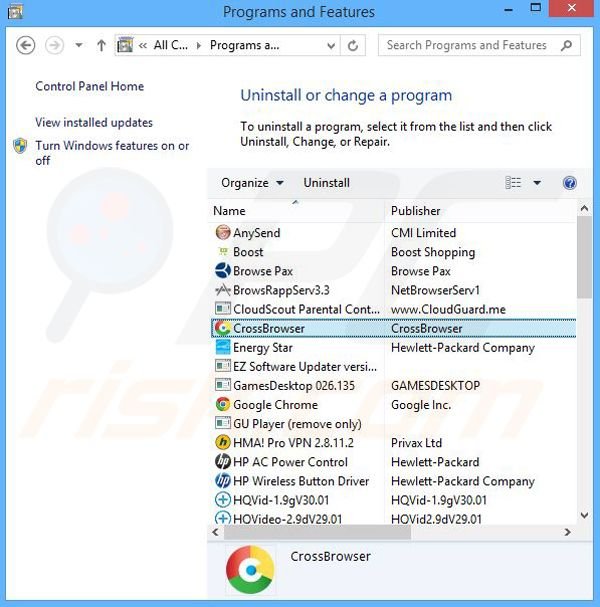
Dans la fenêtre de désinstallation des programmes: rechercher "CrossBrowser", sélectionnez cette entrée et cliquez ''Désinstaller'' ou ''Supprimer''
Après avoir désinstallé le programme potentiellement non désiré qui cause des publicités CrossBrowser, scan votre ordinateur pour trouver des composants restants non désirés ou des infections de logiciels malveillants. Utilisez un logiciel de suppression de logiciel malveillant recommandé.
Suppression du logiciel de publicité CrossBrowser dans les navigateurs Internet:
Au moment de la recherche, CrossBrowser n'installait aucun plug-in de navigateur sur Internet Explorer, Google Chrome, ou Mozilla Firefox, cependant, il était combiné avec d'autres logiciels de publicité. Ainsi, nous vous recommandons de supprimer tous les ajouts de navigateur potentiellement indésirables de vos navigateurs Internet.
Vidéo montrant comment supprimer les ajouts de navigateur potentiellement non désirés:
 Supprimer les ajouts malicieux d’Internet Explorer:
Supprimer les ajouts malicieux d’Internet Explorer:
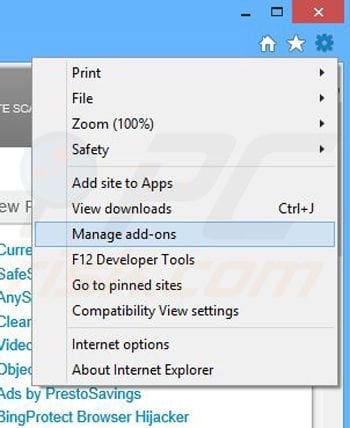
Cliquer ''l'icône roue'' ![]() (dans le coin supérieur droit dans Internet Explorer), sélectionnez ''Gestion des Ajouts''. Rechercher toutes les extensions de navigateur suspicieuses récemment installées, sélectionnez ces entrées et cliquez ''Supprimer''.
(dans le coin supérieur droit dans Internet Explorer), sélectionnez ''Gestion des Ajouts''. Rechercher toutes les extensions de navigateur suspicieuses récemment installées, sélectionnez ces entrées et cliquez ''Supprimer''.
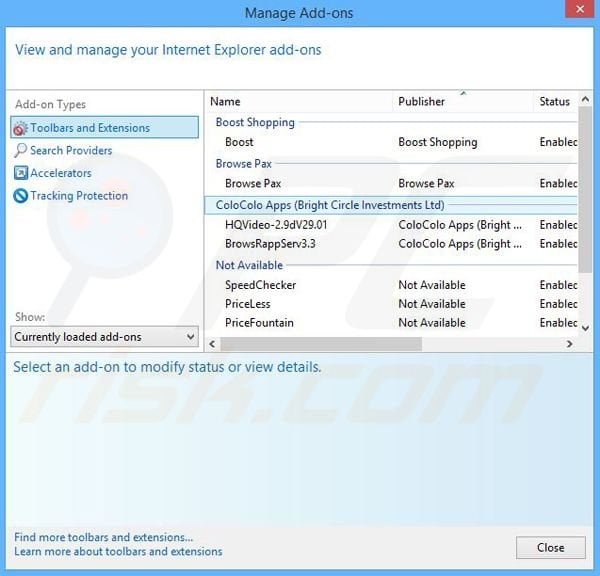
Méthode optionnelle:
Si vous continuez à avoir des problèmes avec la suppression des crossbrowser adware, restaurer les paramètres d'Internet Explorer à défaut.
Utilisateurs de Windows XP: Cliquer Démarrer cliquer Exécuter, dans la fenêtre ouverte taper inetcpl.cpl. Dans la fenêtre ouverte cliquer sur l'onglet Avancé, ensuite cliquer Restaurer.

Utilisateurs de Windows Vista et Windows 7: Cliquer le logo de Windows, dans la boîte de recherche au démarrage taper inetcpl.cpl et clique entrée. Dans la fenêtre ouverte cliquer sur l'onglet Avancé, ensuite cliquer Restaurer.

Utilisateurs de Windows 8: Ouvrez Internet Explorer et cliquez l'icône roue. Sélectionnez Options Internet.

Dans la fenêtre ouverte, sélectionnez l'onglet Avancé.

Cliquez le bouton Restaurer.

Confirmez que vous souhaitez restaurer les paramètres d'Internet Explorer à défaut en cliquant sur le bouton Restaurer.

 Supprimer les extensions malicieuses de Google Chrome:
Supprimer les extensions malicieuses de Google Chrome:
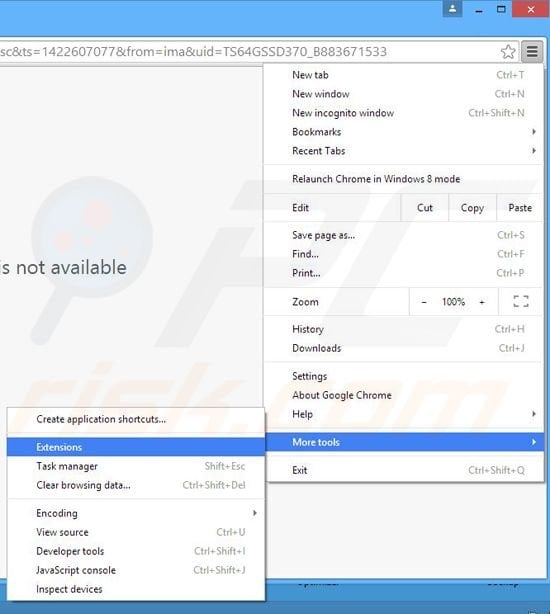
Cliquez l'icône du menu Chrome ![]() (dans le coin supérieur droit dans Google Chrome), sélectionnez "Outils" et cliquez sur "Extensions". Trouver tous les ajouts de navigateur suspicieux récemment installés, sélectionnez ces entrées et cliquez sur l'icône de la poubelle.
(dans le coin supérieur droit dans Google Chrome), sélectionnez "Outils" et cliquez sur "Extensions". Trouver tous les ajouts de navigateur suspicieux récemment installés, sélectionnez ces entrées et cliquez sur l'icône de la poubelle.
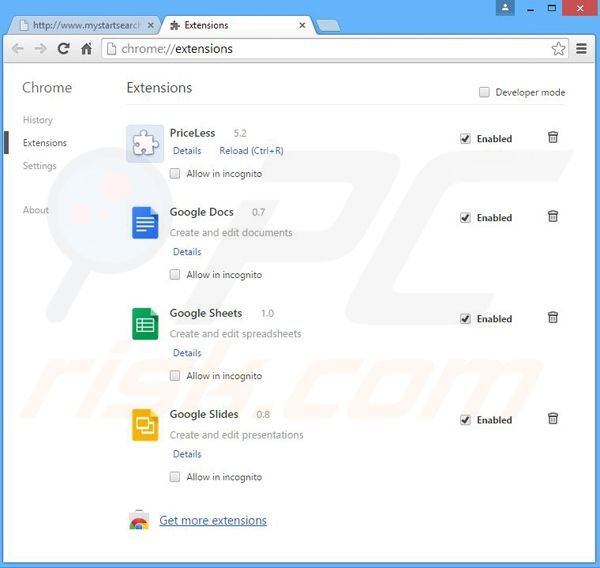
Méthode optionnelle :
Si vous continuez à avoir des problèmes avec le crossbrowser adware, restaurez les paramètres de votre navigateur Google Chrome. Cliquer 'icône du menu Chromel ![]() (dans le coin supérieur droit de Google Chrome) et sélectionner Options. Faire défiler vers le bas de l'écran. Cliquer le lien Avancé… .
(dans le coin supérieur droit de Google Chrome) et sélectionner Options. Faire défiler vers le bas de l'écran. Cliquer le lien Avancé… .

Après avoir fait défiler vers le bas de l'écran, cliquer le bouton Restaurer (Restaurer les paramètres à défaut) .

Dans la fenêtre ouverte, confirmer que vous voulez restaurer les paramètres par défaut de Google Chrome e cliquant le bouton Restaurer.

 Supprimer les plug-ins malicieux de Mozilla Firefox:
Supprimer les plug-ins malicieux de Mozilla Firefox:
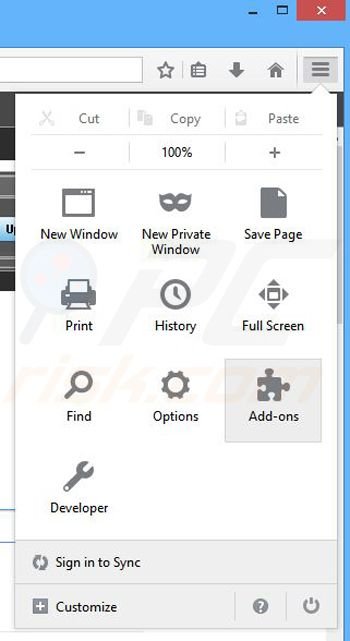
Cliquez sur le menu Firefox ![]() (dans le coin supérieur droit de la fenêtre principale), sélectionnez "Ajouts." Cliquez sur "Extensions" dans la fenêtre ouverte supprimez tous les plug-ins de navigateur suspicieux récemment installés.
(dans le coin supérieur droit de la fenêtre principale), sélectionnez "Ajouts." Cliquez sur "Extensions" dans la fenêtre ouverte supprimez tous les plug-ins de navigateur suspicieux récemment installés.
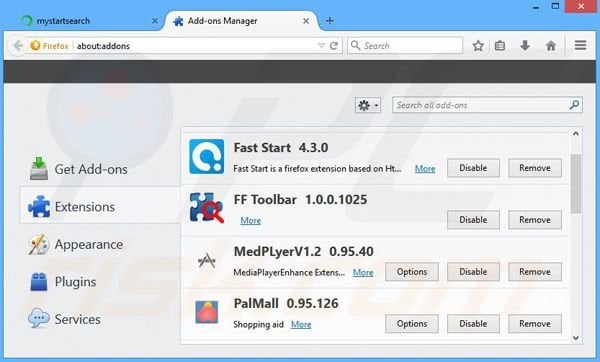
Méthode optionnelle:
Les utilisateurs d'ordinateur qui ont des problèmes avec la suppression des crossbrowser adware peuvent restaurer leurs paramètres de Mozilla Firefox.
Ouvrez Mozilla FireFox, dans le haut à gauche dans la fenêtre principale cliquer sur le menu Firefox, ![]() dans le menu ouvert cliquez sur l'icône Ouvrir le menu d'aide,
dans le menu ouvert cliquez sur l'icône Ouvrir le menu d'aide, ![]()
 Sélectionnez Information de Dépannage.
Sélectionnez Information de Dépannage.

Dans la fenêtre ouverte cliquez sur le bouton Restaurer Firefox.

Dans la fenêtre ouverte, confirmez que vous voulez restaurer les paramètres de Mozilla Firefox à défaut en cliquant sur le bouton Restaurer.

 Supprimer les extensions malicieuses de Safari:
Supprimer les extensions malicieuses de Safari:

Assurez-vous que votre navigateur Safari est actif, cliquer le menu Safari, et sélectionner Préférences....

Dans la fenêtre ouverte cliquer Extensions, trouver toutes les extensions suspicieuses récemment installées, sélectionner-les et cliquer Désinstaller.
Méthode optionnelle:
Assurez-vous que votre navigateur Safari est actif et cliquer sur le menu Safari. À partir du menu déroulant sélectionner Supprimer l’historique et les données des sites web...

Dans la fenêtre ouverte sélectionner tout l’historique et cliquer le bouton Supprimer l’historique.

 Supprimer les extensions malveillantes de Microsoft Edge :
Supprimer les extensions malveillantes de Microsoft Edge :

Cliquez sur l'icône du menu Edge ![]() (dans le coin supérieur droit de Microsoft Edge), sélectionnez "Extensions". Repérez tous les modules d'extension de navigateur suspects récemment installés et cliquez sur "Supprimer" sous leur nom.
(dans le coin supérieur droit de Microsoft Edge), sélectionnez "Extensions". Repérez tous les modules d'extension de navigateur suspects récemment installés et cliquez sur "Supprimer" sous leur nom.

Méthode optionnelle :
Si vous continuez à avoir des problèmes avec la suppression de crossbrowser adware, réinitialisez les paramètres de votre navigateur Microsoft Edge. Cliquez sur l'icône du menu Edge ![]() (dans le coin supérieur droit de Microsoft Edge) et sélectionnez Paramètres.
(dans le coin supérieur droit de Microsoft Edge) et sélectionnez Paramètres.

Dans le menu ouvert des paramètres, sélectionnez Rétablir les paramètres.

Sélectionnez Rétablir la valeur par défaut de tous les paramètres. Dans la fenêtre ouverte, confirmez que vous souhaitez rétablir les paramètres par défaut de Microsoft Edge en cliquant sur le bouton Réinitialiser.

- Si cela ne vous a pas aidé, suivez ces instructions alternatives qui expliquent comment réinitialiser le navigateur Microsoft Edge.
Résumé:
 Habituellement les applications de type logiciel de publicité ou les applications potentiellement indésirables infiltrent les navigateurs Internet de l’utilisateur à travers des téléchargements de logiciels gratuits. Notez que la source la plus sécuritaire pour télécharger un logiciel gratuit est le site web du développeur. Pour éviter l’installation de logiciel de publicité soyez très attentifs quand vous téléchargez et installez un logiciel gratuit. Quand vous installez le programmes gratuit déjà téléchargé choisissez les options d’installation personnalisée ou avancée – cette étape révèlera toutes les applications potentiellement indésirables qui sont installés en combinaison avec votre programme gratuit choisi.
Habituellement les applications de type logiciel de publicité ou les applications potentiellement indésirables infiltrent les navigateurs Internet de l’utilisateur à travers des téléchargements de logiciels gratuits. Notez que la source la plus sécuritaire pour télécharger un logiciel gratuit est le site web du développeur. Pour éviter l’installation de logiciel de publicité soyez très attentifs quand vous téléchargez et installez un logiciel gratuit. Quand vous installez le programmes gratuit déjà téléchargé choisissez les options d’installation personnalisée ou avancée – cette étape révèlera toutes les applications potentiellement indésirables qui sont installés en combinaison avec votre programme gratuit choisi.
Aide pour la suppression:
Si vous éprouvez des problèmes tandis que vous essayez de supprimer crossbrowser adware de votre ordinateur, s'il vous plaît demander de l'aide dans notre forum de suppression de logiciel malveillant.
Publier un commentaire:
Si vous avez de l'information additionnelle sur crossbrowser adware ou sa suppression s'il vous plaît partagez vos connaissances dans la section commentaires ci-dessous.
Source: https://www.pcrisk.com/removal-guides/8639-ads-by-crossbrowser
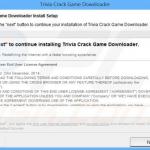
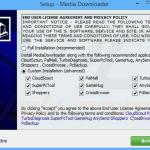
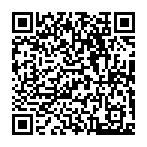
▼ Montrer la discussion